مارسل فناوستن، عکاس حرفهای طبیعت از کشور هلند است و نکات این مقاله برگرفته از تجربیات شخصی او هستند. او همراهبا همسر خود، دانیلا، شرکت Squiver را تأسیس کرد که تورهای ویژهی عکاسی طبیعت را برای گروههای کوچک بینالمللی در تمام سطوح و مقصدها سازماندهی میکند. فناوستن امسال لقب عکاس سال حیاتوحش را ازآنِ خود کرد و در گذشته هم موفق شده بود جایزهی سال سفر و عکاس سال طبیعت را کسب کند.
زمانیکه وی عکاسی را آغاز کرد، روش مشخصی برای مدیریت دادههای انبوه خود نداشت. او بلافاصله پس از عکاسی، دادههای خود را وارد لپتاپ میکرد و پس از بازگشت به خانه، تمام آنها را در کامپیوتر کپی میکرد. گاهی اوقات هم از دادهها روی هارددیسک اکسترنال پشتیبان میگرفت.
طولی نکشید هارددرایو کامپیوتر او پر شد؛ بنابراین تمام دادهها را به هارد اکسترنال دیگر منتقل کرد. شاید ظرفیت هاردهای اکسترنال زیاد بهنظر برسد؛ اما این حافظهها هم خیلی زود پر شدند. بنابراین، اوستن دو هارد دیگر برای تصاویر و دو هارد دیگر برای پشتیبانگیری تهیه کرد.

اوستن معمولا لپتاپ همراه خود نمیبرد؛ اما همیشه هارددیسک بههمراه دارد.
پس از چند سال، سیستم مدیریت دادهی او پر از هارددرایوها در اندازهها و ظرفیتها و اتصالهای مختلف شد. افزونبراین، عکسهای او بهاندازهی کافی منظم نبودند؛ بههمیندلیل، ذهن او آشفتهتر شد. اوستن میگوید:
عکاسان زیادی را با مشکلات مشابه دیدم. بعضی از آنها از این سرنوشت آگاهی نداشتند و آنان که آگاه بودند، راهحل مناسب را نمیدانستند. از همینجا سؤالهای زیادی دربارهی مدیریت دادهها، روش دانلود، سازماندهی و پشتیبانگیری از تصاویر برای من بهوجود آمد.
مقالههای مرتبط:
- آشنایی با RAID و نحوه استفاده از آن
- مزایای استفاده از آرشیو عکس در عکاسی حرفهای
اوستن در این مقاله مفاهیمی ازایندست را توضیح میدهد: روش مدیریت دادهها از مرحلهی عکاسی تا پشتیبانگیری نهایی. البته، این روش لزوما اصلی کلی و اساسی برای پشتیبانگیری نیست. روشهای متعددی برای مدیریت داده وجود دارد؛ اما این مقاله، تنها به اولویتها و تجربیات اوستن اشاره میکند و ممکن است روشهای بهتری هم وجود داشته باشند.
در جاده و محل عکاسی
اوستن در تمام سفرها، یک دستگاه مکبوک پرو و حداقل سه هادردیسک همراه خود میبرد. دو عدد از هارددیسکها میرور هستند و کل تصاویر سفر را دربرمیگیرند. در اصطلاحات ذخیرهسازی دادهها، میرور دیسک به کپیدرایوهای منطقی دیسک در هارددیسکهای فیزیکی مجزا در زمان واقعی گفته میشود. هارد سوم شامل تمام فایلهای پردازششدهی موردنیاز در جاده هستند. اوستن پس از عکاسی مراحل ذیل را انجام میدهد:
۱. اتصال هارددیسک شمارهی ۱ به مکبوک: ساخت پوشهی جدید به نام کشوری که به آن سفر کرده است؛ ساخت پوشهای دیگر به نام Transport در همان پوشه.
۲. واردکردن تمام فایلها (صرفنظر از نوع) داخل پوشهی Transport: مرحلهی بعد نام تصاویر در نرمافزار لایتروم تغییر میکند و سازماندهی میشوند؛ اما قبل از آن لازم است این پوشه ساخته شود؛ زیرا فرایند تغییرنام مستقیم از هارد در لایتروم بسیار زمانبر است.
۳. بازکردن لایتروم و کلیک روی دکمهی Import و انتخاب Transport: دستور انتقال تصاویر به موقعیت جدید با کلیک روی Move و سپس انتخاب مقصد در گوشهی راست بالای پنجره. در این نمونه، پوشهی والد براساس نام کشوری که عکسها در آن ثبت شدهاند، نامگذاری شده است.
۴. فعالسازی گزینهی Rename Files و استفاده از تنظیمات سفارشی. در این مثال، فایل به این صورت نامگذاری میشود: دو یا سه حرف اول نام کشور، دو یا سه حرف اول محل عکاسی، تاریخ (که با سال شروع میشود)، شمارهای متوالی. به این صورت بدون نیاز به بازکردن فایل میتوان زمان و مکان ثبت عکس را مشاهده کرد؛ برای مثال: CHI_HUA_190315_666.NEF (تصویر ثبت شده در هوانگشان چین، در تاریخ ۱۵ مارس ۲۰۱۹).
۵. اضافهکردن کلمات کلیدی عمومی که بر تمام تصاویر ورودی اعمال میشوند. کلمات کلیدی خاص در مراحل بعدی اضافه میشوند.
۶. پس از ورود مجدد فایلها، نام تمام فایلها بهسرعت تغییر میکنند، وارد پوشهی مقصد میشوند و براساس تاریخ منظم میشوند.
درادامه، کتابخانهی لایتروم اوستن را مشاهده میکنید. در این کتابخانه، او برای هر قاره پوشهای در نظر گرفته است و در پوشهی قارهها، پوشهی کشورها قرار دارند. در پوشهی هر کشور، چند پوشهی سال قرار گرفته است (بسته به اینکه چندمرتبه، کشوری را ملاقات کردید).
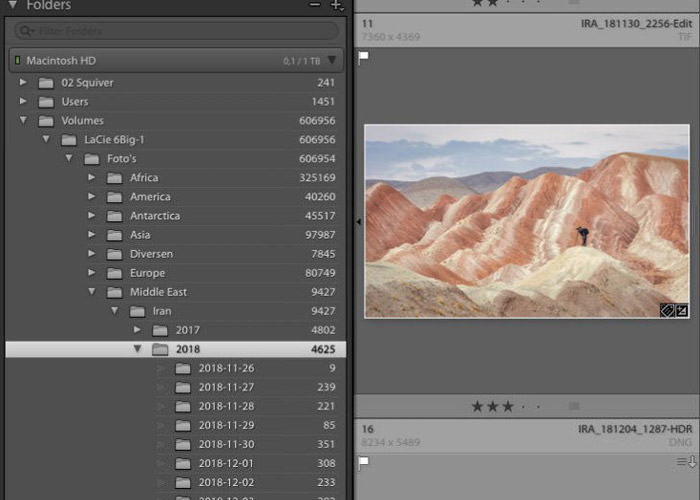
کتابخانهی لایتروم: Continent > Country > Year > Day > Images
پس از دانلود تمام تصاویر، تغییر نام و سازماندهی آنها، میتوانید هارددیسک شمارهی ۲ را برای پشتیبانگیری به آن وصل کنید. پشتیبانگیری مرحلهای بسیار ضروری و شایستهی توجه است؛ زیرا ممکن است یکی از هارددیسکهای خود را گم کنید، یا افراد دیگری آن را به سرقت ببرند، یا خراب شود.
روشهای متعددی برای پشتیبانگیری از اطلاعات وجود دارد، اوستن از نرمافزار Carbon Copy Cloner برای ایجاد یک کپی دقیق از داده استفاده میکند. در این روش، درصورت خرابی یکی از نسخهها، نسخهی کاملا یکسان و دقیقی از آن وجود دارد.
واسطهی کاربری Carbon Copy Cloner در تصویر زیر نشان داده شده است. البته ممکن است صرفا درگکردن فایلها (بهخصوص دستههای بزرگ فایل) منجر به خرابی آنها شود. برای مثال، درگ گاهی باعث میشود نوار افقی بزرگی در وسط عکس ظاهر شود؛ اما با نرمافزار CCC میتوان بهراحتی فایلها را منتقل کرد.
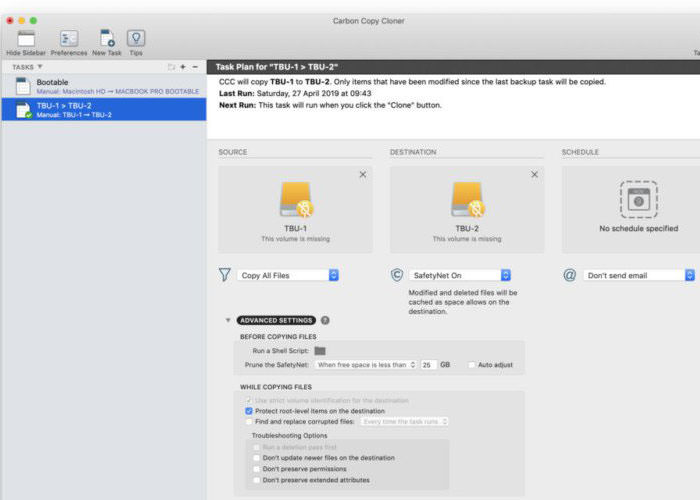
واسطهی کاربری Carbon Copy Cloner
چند سال پیش، کیف دوربین یکی از اعضای تور عکاسی اوستن درست در آخرین روز تور به سرقت رفت. محتویات کیف او شامل تجهیزات دوربین، لپتاپ و حتی درایوهای پشتیبان بود. او همهچیز را از دست داد؛ اما از این اتفاق میتوان درس خوبی گرفت: همیشه درایوهای پشتیبان خود را در محلی مجزا نگهداری کنید.
برای مثال، اوستن یکی از درایوهای پشتیبان را در کیف لپتاپ و دیگری را در کیف دوربین خود نگهداری میکند. بسته به موقعیت هم یکی از درایوها را با خود حمل میکند و سایر را در اتاق هتل میگذارد. درنتیجه، حتی درصورت سرقت از هتل، یکی از درایوها را همراه خود دارد.
گزینههای متعددی برای انتخاب هارددیسک وجود دارد. اوستن معمولا هارددیسکهای LaCie Rugged استفاده میکند که استحکام بالایی دارند. او اغلب اوقات در شرایطی مثل شن و غبار، رطوبت، دماهای زیاد و کم، سنگها و صخرهها عکاسی میکند که زیاد مناسب وسایل الکترونیکی نیستند؛ اما این درایوها از استحکام کافی برخوردار هستند، البته بازهم باید مراقبت بود.

یک نوع میمون طلایی بهدنبال هارددیسک اوستن است؛ اما با وجود هارددیسک پشتیبان جای نگرانی نیست.
اوستن در طول سفر هم به نشانهگذاری و انتخاب عکسها در لایتروم میپردازد؛ اما پردازشهای نهایی را به خانه و مانیتور کالیبرهی EIZO موکول میکند. برای مثال، همیشه در آخرین روز سفر خود، وارد لایتروم میشود و از پوشهی سفر بهصورت یک کاتالوگ خروجی میگیرد و سپس کاتالوگ را روی یکی از درایوهای اکسترنال ذخیره میکند. پس از رسیدن به خانه، کاتالوگ را به کتابخانهی اصلی لایتروم وارد میکند و تمام نشانهها، ستارهها و تنظیمات اعمالشده در طول سفر را ذخیره میکند.
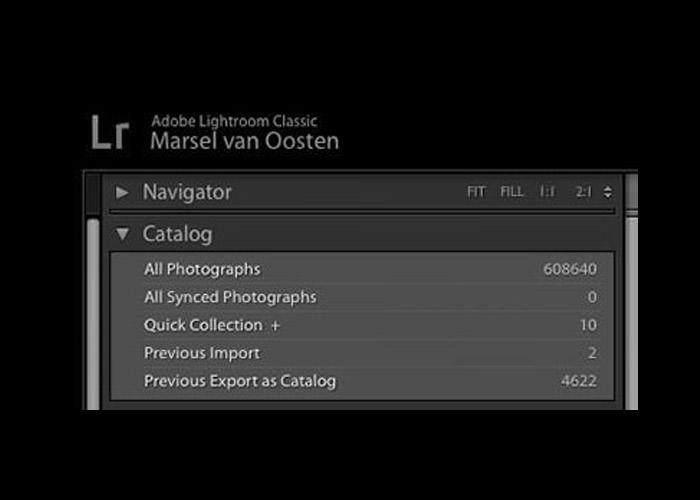
۶۰۰ هزار تصویر، نتیجهی ۱۸ سال عکاسی
مگاپیکسل بیشتر، دادهی بیشتر
روزبهروز تعداد مگاپیکسل دوربینهای جدید افزایش پیدا میکند. افزایش مگاپیکسل برای تصاویر چاپی بزرگ یا برش عکس، مزیت خوبی است؛ اما با افزایش مگاپیکسل دوربین، حجم دادهها هم افزایش پیدا میکند. برای مثال، یک تصویر tiff یا PSD لایهدار از Nikon D850 بهراحتی میتواند چهار گیگابایت را اشغال کند. دربارهی تصاویر پاناروما وضع بدتر خواهد شد. حالا فرض کنید صدها تصویر اینچنینی داشته باشید در چنین شرایطی به تعداد بیشتری حافظه با ظرفیت ترابایتی نیاز خواهید داشت.
چند سال پیش اوستن مقالهای با موضوع بررسی سیستم ذخیرهسازی LaCie 5big Thunderbolt ۲ RAID نوشت. اولین پاراگراف این مقاله دربارهی تعداد تصاویر ثبتشدهی او با دوربینهای مختلف در بازهای یکساله بود. در سال ۲۰۱۸، اوستن ۷۲٬۰۲۸ تصویر با این دوربینها به ثبت رساند که حجم کلی آنها به ۳.۹ ترابایت میرسد.
| مدل دوربین | تعداد تصاویر |
|---|---|
| Nikon D5 | ۸۸۷۳ |
| Nikon D850 | ۴۱٬۱۷۳ |
| Nikon Z7 | ۸۶۳۸ |
| Nikon D500 | ۵۶۰۰ |
| Nikon D810 | ۷۳۶۰ |
تعداد تصاویر او در سال ۲۰۱۶ به ۷۶٬۳۲۸ با حجم کلی ۲ ترابایت رسیده بود؛ اما دو سال بعد با افزایش مگاپیکسل دوربینها، با وجود کمشدن ۴۰۰۰ عکس از این مجموعه، حجم دادهها تقریبا دو برابر شد. حالا او از Nikon Z7 با وضوح ۴۸ مگاپیکسل استفاده میکند و البته افزایش حجم تصاویر در سال ۲۰۱۹ قابل پیشبینی خواهد بود.
فناوری بهسرعت پیشرفت میکند حجم فایلها هم روزبهروز افزایش پیدا میکنند. صرفنظر از نوع حافظهای که قصد خرید آن را دارید، مطمئن شوید ظرفیت حافظهی بعدی دو برابر خواهد بود. اگر عکاسی شغل اصلی شما نیست و فقط گاهی اوقات برای سرگرمی عکاسی میکنید، تهیهی یک هارددیسک چندترابایتی و یک هارددرایو دیگر برای پشتیبانگیری از آن کافی است؛ اما اگر شغلتان عکاسی بهویژه عکاسی حیاتوحش، پرنده یا عکاس ورزشی است به حافظهی دیگری نیاز خواهید داشت.
اوستن در زمان نوشتن مقاله ۲۵ ترابایت داده ذخیره شده داشت؛ اما سؤال اینجا است که چگونه میتوان این حجم از دادهها را مدیریت کرد؟ اوستن سالها پیش از سیستم RAID استفاده میکرد و برای شروع LaCie 5big را انتخاب کرد. سپس آن را به 6big ارتقا داد و حالا از 6big Thunderbolt 3 استفاده میکند.

LaCie 6big Thunderbolt 3
6big چیست و چگونه کار میکند؟
LaCie 6big Thunderbolt 3 یک نوع حافظهی DAS یا حافظهی اتصال مستقیم است. این حافظه یک نوع هارددرایو اکسترنال است که خود از ۶ درایو تشکیل شده است و بهصورت مستقیم به کامپیوتر وصل میشود. این حافظه در چند ظرفیت متفاوت ۱۲، ۲۴، ۳۶، ۴۸، ۶۰ و ۸۴ ترابایتی عرضه میشود؛ اما ظاهر آن مانند هارددرایوهای معمولی اکسترنال نیست. 6big TB3 دستگاه حافظهی هوشمندی است که از امکانات مختلفی برخوردار است. در این سیستم یک کنترلکنندهی RAID تنظیمات و حالتهای متعدد را بنا به خواستهی کاربر ارائه میکند. با این تنظیمات میتوان به بهترین عملکرد رسید.
این حافظه برای چه افرادی مناسب است؟
این نوع حافظه مخصوص افرادی است که به روشی سریع، انعطافپذیر و امن برای ذخیرهسازی حجم انبوهی از دادهها نیاز دارند. اغلب عکاسان کار خود را با یک هارددرایو آغاز میکنند، پس از پرشدن آن هارد دیگری تهیه میکنند. و بههمینترتیب ادامه میدهند. به این سیستم ذخیرهسازی دادهها JBOD یا تعداد زیادی دیسک گفته میشود. ذخیرهسازی دادهها به این روش بسیار گیجکننده است و بدتر از آن راهی برای محافظت از دادهها وجود ندارد.
اما سؤال اینجا است که درصورت خرابی یکی از هاردها، بخش زیادی از دادهها از بین میروند. بههمیندلیل کار با سیستمهای ذخیرهسازی DAS یا NAS (روش ذخیرهسازی اتصالی شبکهای مشابه DAS است با این تفاوت که به یک شبکهی کامپیوتری وصل میشود) همراهبا RAID توصیه میشود. RAID مخفف آرایهی مضاعف دیسکهای مستقل است.
این فناوری محافظتی در هارددرایوهای اکسترنال کاربرد دارد. بهطورکلی، هرچقدر سطح RAID بالاتر باشد، امنیت دادهها بیشتر تضمین خواهد شد. سیستم مجهز به RAID از دو یا چند هارددیسک برای محافظت دادهها دربرابر خطا استفاده میکند و سطوح بالاتر RAID به دیسکهای مستقل بیشتری نیاز دارند. در چنین سیستمی، درصورت خرابی یکی از سختافزارها بهویژه هارددرایوها سایر قطعات به کار خود ادامه میدهند.
اغلب عکاسان حرفهای بیشتر بر ایمنی تجهیزات و دوربین خود تأکید میکنند؛ اما به ایمنی تصاویر خود اهمیتی نمیدهند. بههمیندلیل استفاده از سیستم مطمئن RAID بهعنوان بیمهای برای تصاویر توصیه میشود.
سطوح RAID
RAID از سطوح متعددی تشکیل شده است و هرکدام دارای سطح مشخصی از افزونگی هستند، هرکدام از این سطوح بر سرعت کار تأثیر میگذارند. بهطور خلاصه، افزونگی صفر بهمعنی حداکثر سرعت و افزونگی حداکثر بهمعنی کمترین سرعت است. بسته به نوع کاری که انجام میدهید، میتوانید سطح RAID دلخواه خود را انتخاب کنید. در ادامه مروری بر متداولترین سطوح RAID ارائه شده است.
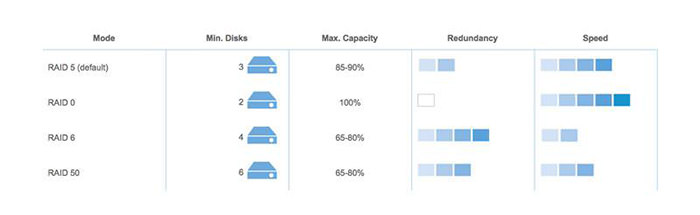
RAID 0 برای بهبود عملکرد به کار میرود. این سطح با نام disk striping هم شناخته میشود. در RAID 0 دادهها روی دیسکهای متعدد نوشته میشوند. این یعنی بهجای یک دیسک، چند دیسک وظیفهی کنترل وظایف کامپیوتر را بر عهده میگیرند و ازآنجاکه چند درایو به خواندن و نوشتن دادهها میپردازند، عملکرد سیستم بهبود مییابد. برای پیادهسازی این سطح از RAID، حداقل دو دیسک لازم است. عیب این سطح نبود تحمل خطا (fault tolerance) است و این یعنی خرابی یک دیسک بر کل آرایه تأثیر میگذارد و احتمال اتلاف یا خرابی دادهها افزایش مییابد.
RAID 1 این سطح به سطح تحمل خطا یا Disk Mirroring معروف است (در دیسک میرورینگ، یک دیسک دقیقا آینهی دیسک دیگر است). در RAID 1، دادهها بهصورت یکپارچه و همزمان از دیسکی به دیسکی دیگر کپی میشوند و اصطلاحات یک میرور از آنها ایجاد میشود. درصورت خرابی یک دیسک، دیسک دیگر به کار خود ادامه میدهد.
این سطح سادهترین روش برای پیادهسازی fault tolerance است و هزینهی نسبتا اندکی هم دارد. عیب RAID 1 کاهش اندک عملکرد آن است. حداقل دو دیسک برای پیادهسازی سختافزاری RAID 1 لازم است. از طرفی RAID 1 ظرفیت کل دیسک را به نصف کاهش میدهد.
RAID 5 متداولترین پیکربندی RAID تا امروز است. عملکرد این سطح RAID نسبت به سطح میرورینگ و تحمل خطا بهتر است. در RAID 5 دادهها و parity (به هارددرایوی گفته میشود که در آرایهی RAID برای تحمل خطا به کار میرود) بین سه دیسک یا بیشتر توزیع میشوند. اگر دیسک دچار خطا یا خرابی شد، دادهها از روی دادههای توزیعشده و بلوک parity بهصورت یکپارچه و خودکار بازسازی میشوند.
حتی اگر عمر دیسکی به پایان برسد، سیستم تا زمان جایگزینی درایو خراب، قابلاستفاده خواهد بود. مزیت دیگر RAID 5 قابلیت hot swappable آن است. به این معنی که درصورت خرابی یکی از درایوها یا آرایهها، میتوان بدون نیاز به خاموشکردن DAS یا NAS، درایو را جایگزین کرد. این قابلیت، راهحل خوبی برای تحمل خطا است زیرا درصورت خرابی درایو، امکان بازسازی آن در دیسکهای جدید وجود دارد. عملکرد RAID 5 با عملکرد RAID 0 قابلمقایسه است.
RAID 6 با RAID 5 یکسان است با این تفاوت که بهدلیل وجود تعداد بیشتر بلوک Parity نسبت به RAID 5، پایدارتر است؛ بنابراین درصورت خرابی دو دیسک هنوز هم میتوان از سیستم استفاده کرد. حداقل چهار دیسک برای ساخت یک آرایهی RAID 6 لازم است.
RAID 10 به RAID تودرتو هم معروف است. در این سطح حافظه، قابلیت حفاظتی RAID 1 با بهبود عملکرد RAID 0 ترکیب شده است. این سطح بهترین عملکرد را ارائه میدهد؛ اما بسیار پرهزینه است و دو برابر سایر سطوح به دیسک نیاز دارد. حداقل تعداد دیسک موردنیاز برای پیادهسازی این سطح، ۱۴ دیسک است.
RAID 50، این سطح RAID از ترکیب RAID 0 استریپینگ با RAID 5 پاریتی تشکیل شده است. نتیجهی سرعت مناسب RAID 0 استریپینگ، عملکرد بهتر RAID 50 نسبت به RAID 5 بهویژه در فرایند نوشتن است. از طرفی امنیت آن از یک RAID بیشتر است. درصورت نیاز به تحمل خطای بهبودیافته، ظرفیت بالا و سرعت بیشتر از این سطح RAID استفاده کنید. حداقل شش هارددرایو برای یک آرایهی RAID 50 لازم است. آرایهی RAID 50 با تعداد زیادی از هارددرایوها، از ظرفیت ذخیرهسازی بالایی برخوردار است و بنابراین زمان مقداردهی و بازسازی دادهها افزایش مییابد.
RAID 5 بهصورت خودکار بین فضای حافظه، عملکرد و امنیت دادهها توازن ایجاد میکند و بنابراین بهترین گزینهی پیشنهادی ذخیرهسازی برای تمام دستگاههایی است که دارای سه حافظهی داخلی یا بیشتر هستند. امنیت و عملکرد این سیستم بالا است و درعینحال ۸۰ درصد از فضای قابل استفادهی دیسک را حفظ میکند. حتی درصورت خرابی دیسک، با قابلیت hot swappable میتوان بهصورت بدون اتلاف یا بدون نیاز به خاموشی، دیسک را جایگزین کرد.

طراحی کمینه و زیبا
طراحی و امکانات
شاید ظاهر حافظه برایتان مهم نباشد؛ اما حافظهی خارجی 6big از جنس آلومینیوم صیقلی و متناسب با مدل Mackbook Pro است. به عقیدهی اوستن قابلیت اطمینان در انتخاب حافظه در اولویت است. بیش از دو دهه است که او از هارددیسکهای LaCie استفاده میکند. بااینکه این حافظهها طراحی زیبایی ندارند؛ اما در عوض قابلیت اطمینان بالایی دارند.
این درایوها بهصورت افقی روی هم قرار گرفتهاند و از قسمت جلو میتوان به آنها دسترسی پیدا کرد. خطوط خارجی تنها بخشی از طراحی نیستند؛ بلکه ۶ درایو را از یکدیگر جدا میکنند. درایوها را میتوان بهراحتی از قسمت جلوی محصول، حذف یا جابهجا کرد.

شش ردیف درایو در قسمت جلوی حافظه. درایوهای hot swappable، دسترسی آسان
درایوها روی 6big نصب شدهاند و نیازی به بازکردن آنها نیست. تنها زمانی باید آنها را باز کنید که بخواهید درایوهای بزرگتر را جایگزین درایوهای قبلی کنید. احتمال خرابی هر کدام از هارددرایوها وجود دارد و دلیل اصلی انتخاب 6big هم همین است. در RAID 5 اگر یک درایو خراب شود، دادهها از بین نمیرود و در RAID 6 این مسئله برای دو درایو صدق میکند؛ اما اغلب افراد انتظار دارند درایوها هرگز خراب نشوند.
بااینکه در عمل شاید عمر ابدی درایوها امکانپذیر نباشد؛ اما در میان سیستمهای موجود LaCie از بهترین درایوهای موجود در بازار یعنی Seagate IronWolf Pro برخوردار است. به این درایوها، درایوهای سطح سازمانی هم گفته میشود. LaCie برای این درایوها ضمانت ۵ ساله همراهبا خدمات بازیابی داده (Rescue Data Recovery Services) در نظر گرفته است. درصورت بروز مشکل، شرکت درایو را جایگزین میکند و بدون دریافت هزینهی اضافه، به بازیابی دادههای از دست رفته میپردازد.

یکی از ۷ درایو چهارده ترابایتی Seagate Ironwolf Pro در مجموعهی 6big اوستن
اوستن بهدلیل نیاز به ظرفیت حافظهی بیشتر، سیستم حافظهی خود را ارتقا داد. از طرفی با ارتقای سیستم ذخیرهسازی خود توانست از آخرین پیشرفتها و توسعههای فناوری کامپیوتری ازجمله Thunderbolt 3 بهرهمند شود. Thunderbolt برند واسطهی سختافزاری است که توسط اینتل (در همکاری با اپل) توسعه یافته و امکان اتصال دستگاههای جانبی خارجی را به کامپیوتر میدهد. Thunderbolt 3 به شکل چشمگیری سریعتر از Thunderbolt 2 است.
فایلهای بزرگتر نهتنها فضای بیشتری را اشغال میکنند؛ بلکه مصرف توان آنها هم بالا است. در سیستم 6big، شش درایو IronWolf Pro وجود دارد که ظرفیت ذخیرهسازی هرکدام ۱۴ ترابایت است و بنابراین درمجموع ۸۴ ترابایت ظرفیت ذخیرهسازی موجود است.
حجم فایلهای اوستن ۲۵ ترابایت است ولی در سیستم 6big حجم آنها به ۳۶ ترابایت میرسد (6X6TB). در استاندارد RAID 5 یکی از دیسکها برای افزونگی به کار میرود و بنابراین تنها ۳۰ ترابایت برای ذخیرهسازی وجود دارد (5X6TB)؛ بنابراین تنها ۵ ترابایت فضای خالی باقی میماند که در طی دو سال پر خواهد شد.
از طرفی RAID 5 نهتنها بیشتر رواج دارد؛ بلکه یکی از امنترین و سریعترین گزینههای ذخیرهسازی فایل است. افزایش حجم فایلهای اوستن بهخصوص فایلهای ویدئویی که با Nikon Z7 ضبط شدهاند، تأثیر قابلتوجهی بر حافظه دارند. دیگر سطحهای RAID هم از امنیت و عملکرد بالایی برخوردار هستند؛ بنابراین گزینهی انتخابی بعدی میتواند نسخهی ۸۴ ترابایتی RAID 10 باشد (این سطح RAID بهترین عملکرد را دارد؛ اما افزونگی آن از RAID 5 بیشتر است).
تنظیمات اولیه و عملکرد
اوستن از انواع فناوریها برای شغل خود استفاده میکند؛ اما بخش فنی عکاسی جذابیت چندانی برای او ندارد. خلاقیت برای او در اولویت است. دوربینها، کامپیوترها و دستگاههای دیگر را هم برای رسیدن به نتایج بهتر به خدمت میگیرد. او میگوید:
علاقهای به صرف هزینه برای سیستم RAID یا تنظیمات آن ندارم؛ اما این کار برای رسیدن به نتایج بهتر لازم است. طراحی و عملکرد سیستم 6big از شعار سادگی پیروی میکند.
راهاندازی 6big کار سادهای نیست. در ابتدا باید Lacie RAID Manager را روی کامپیوتر خود نصب کنید. این برنامه اتاق کنترل 6big است. در این برنامه گزینههای متعددی برای سفارشیسازی تنظیمات RAID دارید که حداکثر ۵ دقیقه از شما وقت میگیرد.
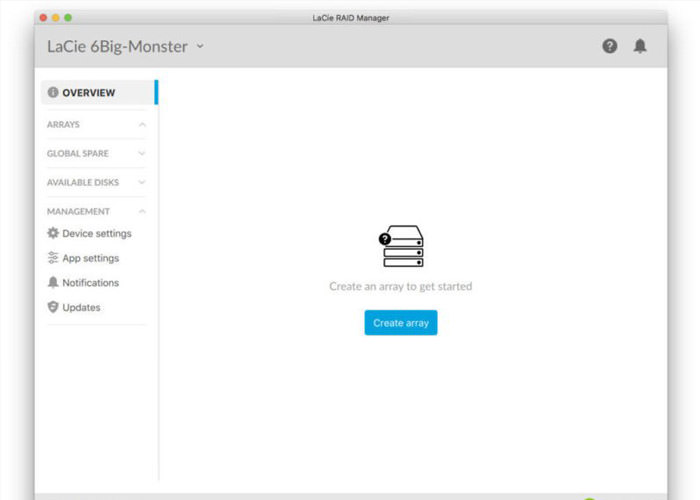
واسطهی کاربری LaCie RAID Manager
در مرحلهی اول باید آرایهای ایجاد کنید (یک ردیف از هارددرایوها) که بهصورت یک (یا چند) فضای ذخیرهسازی روی دسکتاپ ظاهر شود. با کلیک روی دکمهی Create Array فرایند آغاز میشود.
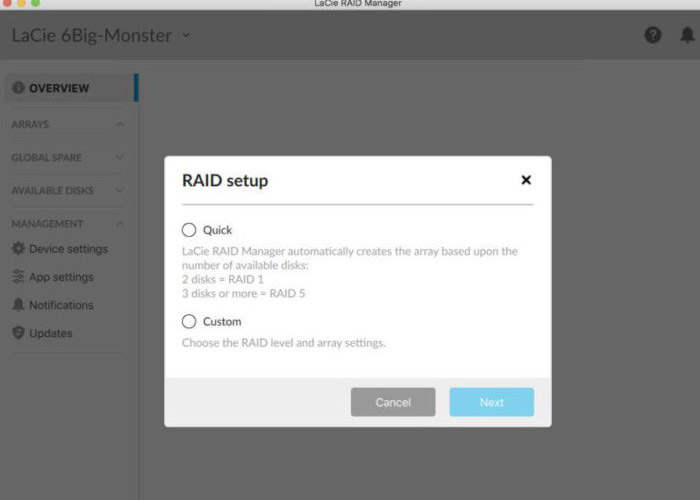
منوی تنظیمات RAID
میتوانید LaCie RAID Manager را طوری تنظیم کنید که بهصورت خودکار یک آرایه را براساس دیسکهای موجود بسازد. ۶ دیسک در 6big وجود دارد بنابراین RAID 5 انتخاب میشود. اگر بهدنبال سطح متفاوتی از RAID هستید روی Custom کلیک کنید.
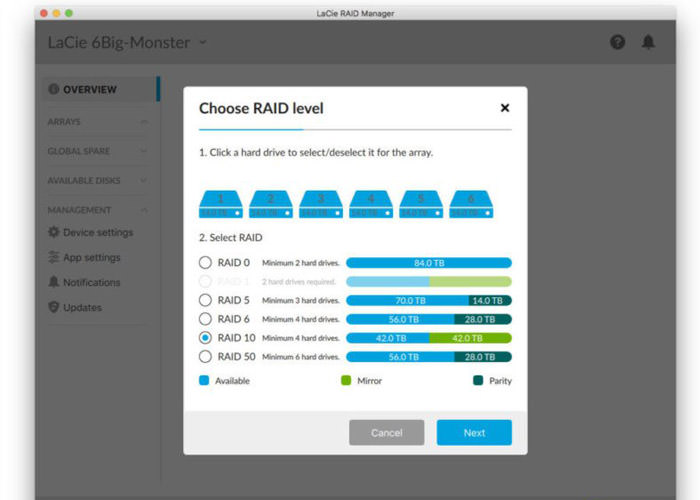
سطح RAID موردنظر را انتخاب کنید
در این مثال، گزینهی Custom برای انتخاب سطح RAID انتخاب شده است. به عقیدهی اوستن، عامل جذابیت محصولات LaCie سادگی آنها است. برای استفاده از آنها نیازی به مطالعهی دستورالعمل اولیه نیست. در تصویر زیر، سطح RAID انتخابی را مشاهده میکنید. در این مثال RAID 10 انتخاب شده است که نتیجهی آن ۴۲ ترابایت ظرفیت حافظه است.
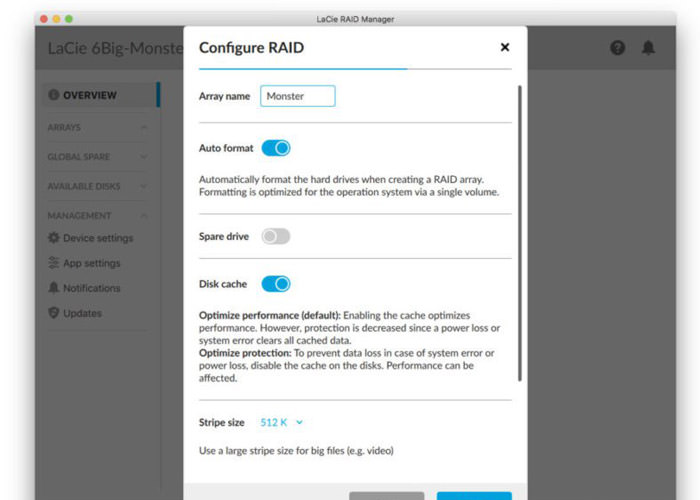
تنظیمات RAID
در ادامه باید یک نام را به آرایهی خود تخصیص دهید و چند مرحلهی دیگر را طی کنید. نام آرایه در این مثال Monster است.
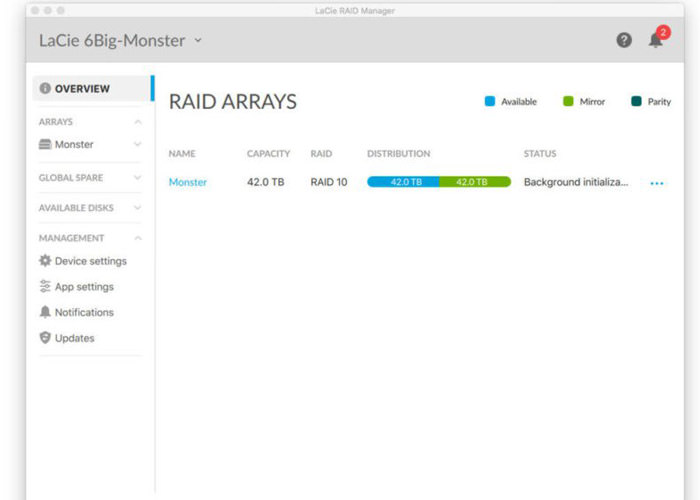
پنجرهی اصلی LaCie RAID Manager
با چند کلیک تمام مراحل انجام میشوند. حالا پنجرهی اصلی LaCie RAID Manager آرایهی جدید Monster را همراهبا ظرفیت و سطح RAID آن نمایش میدهد. در این مرحله، میتوانید استفاده از سیستم RAID را آغاز کنید.
بعدا میتوانید بسیاری از تنظیمات موردنظر مثل ایمیلهای هشداردهنده را تغییر دهید. اوستن بهندرت RAID Manager را بررسی میکند و گاهی فقط اپدیتها را چک میکند.
عملکرد
یکی از سیستمهای اوستن 5big Thunderbolt 2 با RAID 0، با سرعت ۱۰۵۰ مگابایت بر ثانیه و ۵ ردیف درایو است. سیستم دیگر او 6big Thnderbolt 3 با سرعت ۱۴۰۰ مگابایت بر ثانیه و ۶ ردیف درایو است. سرعت خواندن و نوشتن 6big به شکل چشمگیری بالاتر از 5big است؛ و ظرفیت یک فایل TIFF لایهدار در آن به ۲ تا ۴ گیگابایت میرسد.
اوستن پس از بازگشت از هر سفر، تصاویر خود را با سرعت بالایی وارد 6big میکند؛ اما بخش مهمتر، پردازش مستقیم تصاویر 6big در فتوشاپ بدون هیچگونه تأخیر است. اوستن هنگام پردازش یک تصویر در فتوشاپ و ذخیرهسازی آن، میتواند بدون انتظار برای پایان فرایند پردازش، به کار خود ادامه دهد. بازکردن فایلها هم نیاز به زمان کمی دارد. فناوری Thunderbolt 3 دلیل اصلی بهبود سرعت است.
Thunderbolt 3 قابلیت انتقال ۴۰ گیگابیت بر ثانیه را دارد که دو برابر سرعت Thunderbolt 2 و چهار برابر Thunderbolt و USB 3.1 است؛ و تنها با یک کابل میتواند صوت، ویدئو، داده و حتی توان را منتقل کند. LaCie 6big Thunderbolt 3 بهراحتی میتواند دو مانیتور 4K و چند دستگاه جانبی دیگر را به یکدیگر وصل کند، توان لپتاپ را تأمین کند و حتی یک دوربین را شارژ کند.
